Một trong những cách làm sinh động hơn cho nội dung tài liệu Word đó là chèn thêm hình ảnh. Hình ảnh có thể giúp người làm tăng sự hấp dẫn cho tài liệu, hoặc giải thích thêm một đoạn văn bản, nội dung nào đó nhanh chóng mà không cần phải nhập nhiều thông tin.
Hầu hết các công cụ văn phòng hiện nay đều cho phép người dùng chèn thêm hình ảnh vào nội dung, sau đó có thể chỉnh sửa hình ảnh như tăng và giảm kích thước ảnh, hoặc chèn chữ vào hình ảnh. Bài viết dưới đây sẽ hướng dẫn bạn đọc cách chèn hình ảnh vào nội dung Word 2007.
- Hướng dẫn chèn một hình ảnh vào bảng tính Excel
- Làm thế nào để chèn và chỉnh sửa ảnh SVG trong Office 2016?
- Cách chèn chữ, logo chìm vào Microsoft Word 2013
Cách thêm hình ảnh vào Word 2007
Video hướng dẫn chèn ảnh vào trong Word
Bước 1:
Bạn click chuột tại vị trí văn bản muốn chèn hình ảnh. Sau đó click vào tab Insert bên trên rồi chọn Picture.
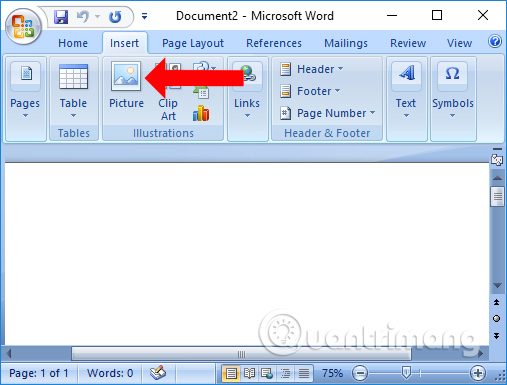
Bước 2:
Xuất hiện thư mục trên máy tính. Chúng ta tìm tới hình ảnh muốn chèn vào trong nội dung rồi nhấn nút Insert bên dưới.
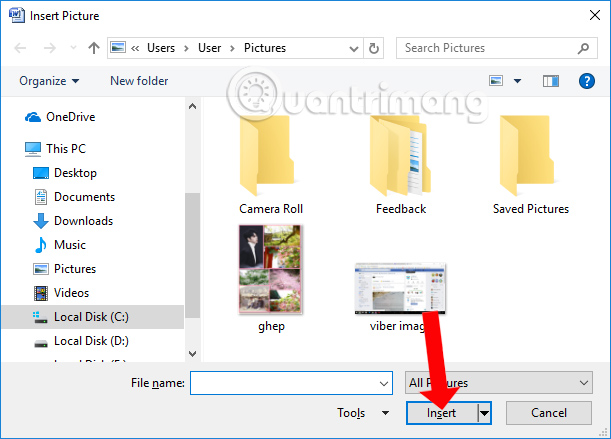
Bước 3:
Tiếp đến bạn sẽ đến với giao diện định dạng cho hình ảnh ở tab Format. Tại đây chúng ta có thể thêm một số tùy chỉnh cho hình ảnh. Đầu tiên để thay đổi kích thước ảnh chỉ cần di chuột vào 4 góc của ảnh để xuất hiện mũi tên 2 chiều, rồi kéo hoặc co kích thước ảnh.
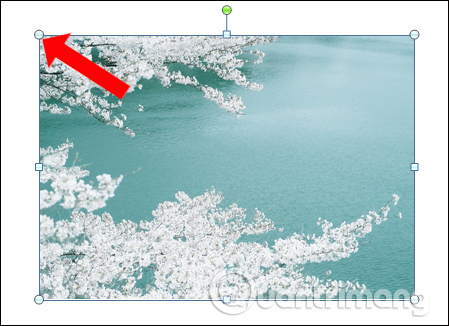
Bước 4:
Để thay đổi chế độ hiển thị ảnh so với nội dung văn bản click chọn vào mục Text Wrapping trong nhóm thiết lập Arrange.

Chúng ta sẽ nhìn thấy danh sách các vị trí của hình ảnh so với nội dung chữ. Ở mỗi vị trí sẽ đều có hình ảnh thu nhỏ biểu thị cho vị trí đó.
- In line with text: đẩy chữ lên trên, xuống dưới
- Square: đẩy chữ ra xung quanh.
- Tight: đẩy văn bản ôm sát vào tranh.
- Behind text: tranh ẩn sau văn bản.
- In front of text: tranh đè lên văn bản.

Bước 5:
Tiếp đến tại nhóm Picture Styles, bạn có thể lựa chọn các kiểu biểu diễn hình ảnh trong nội dung văn bản như đóng khung, co hình thành hình elip, ảnh mờ khung, bo tròn 4 góc ảnh,...
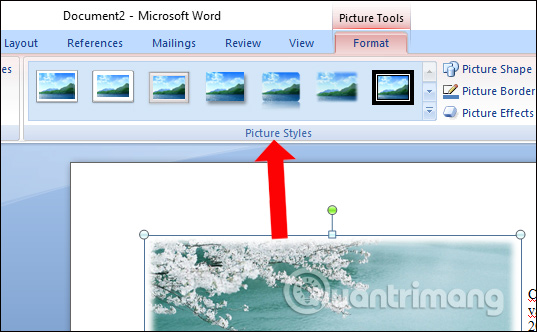
Bước 6:
Ngoài ra trong phần Adjust chúng ta sẽ có thêm một số lựa chọn:
- Brightness: thay đổi độ sáng cho ảnh.
- Contrast: tạo sự tương phản cho hình ảnh.
- Recolor: thay đổi màu sắc cho ảnh.
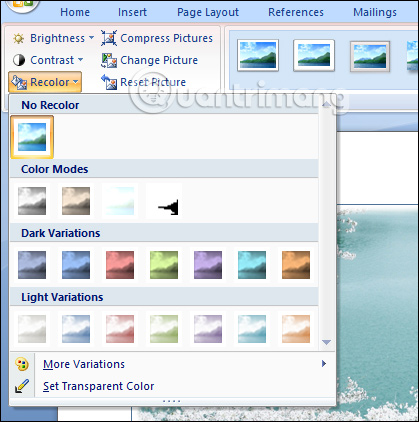
Trên đây là cách chèn hình ảnh vào trong nội dung Word 2007. Với những phiên bản Word sau này sẽ có tính năng tìm kiếm hình ảnh trực tuyến, ngoài lựa chọn hình ảnh có sẵn trên máy tính. Sau khi chèn hình ảnh vào nội dung, chúng ta có thể thay đổi định dạng cho hình ảnh, tùy theo yêu cầu trình bày tài liệu.
Xem thêm:
- Làm thế nào để mở lại file Word, Excel hay PowerPoint khi đóng mà chưa kịp lưu?
- Khắc phục lỗi dính chữ trong Word 2007
- Những thủ thuật hữu ích trên Microsoft Word 2016
Chúc các bạn thực hiện thành công!
 Công nghệ
Công nghệ  AI
AI  Windows
Windows  iPhone
iPhone  Android
Android  Học IT
Học IT  Download
Download  Tiện ích
Tiện ích  Khoa học
Khoa học  Game
Game  Làng CN
Làng CN  Ứng dụng
Ứng dụng 















 Linux
Linux  Đồng hồ thông minh
Đồng hồ thông minh  macOS
macOS  Chụp ảnh - Quay phim
Chụp ảnh - Quay phim  Thủ thuật SEO
Thủ thuật SEO  Phần cứng
Phần cứng  Kiến thức cơ bản
Kiến thức cơ bản  Lập trình
Lập trình  Dịch vụ công trực tuyến
Dịch vụ công trực tuyến  Dịch vụ nhà mạng
Dịch vụ nhà mạng  Quiz công nghệ
Quiz công nghệ  Microsoft Word 2016
Microsoft Word 2016  Microsoft Word 2013
Microsoft Word 2013  Microsoft Word 2007
Microsoft Word 2007  Microsoft Excel 2019
Microsoft Excel 2019  Microsoft Excel 2016
Microsoft Excel 2016  Microsoft PowerPoint 2019
Microsoft PowerPoint 2019  Google Sheets
Google Sheets  Học Photoshop
Học Photoshop  Lập trình Scratch
Lập trình Scratch  Bootstrap
Bootstrap  Năng suất
Năng suất  Game - Trò chơi
Game - Trò chơi  Hệ thống
Hệ thống  Thiết kế & Đồ họa
Thiết kế & Đồ họa  Internet
Internet  Bảo mật, Antivirus
Bảo mật, Antivirus  Doanh nghiệp
Doanh nghiệp  Ảnh & Video
Ảnh & Video  Giải trí & Âm nhạc
Giải trí & Âm nhạc  Mạng xã hội
Mạng xã hội  Lập trình
Lập trình  Giáo dục - Học tập
Giáo dục - Học tập  Lối sống
Lối sống  Tài chính & Mua sắm
Tài chính & Mua sắm  AI Trí tuệ nhân tạo
AI Trí tuệ nhân tạo  ChatGPT
ChatGPT  Gemini
Gemini  Điện máy
Điện máy  Tivi
Tivi  Tủ lạnh
Tủ lạnh  Điều hòa
Điều hòa  Máy giặt
Máy giặt  Cuộc sống
Cuộc sống  TOP
TOP  Kỹ năng
Kỹ năng  Món ngon mỗi ngày
Món ngon mỗi ngày  Nuôi dạy con
Nuôi dạy con  Mẹo vặt
Mẹo vặt  Phim ảnh, Truyện
Phim ảnh, Truyện  Làm đẹp
Làm đẹp  DIY - Handmade
DIY - Handmade  Du lịch
Du lịch  Quà tặng
Quà tặng  Giải trí
Giải trí  Là gì?
Là gì?  Nhà đẹp
Nhà đẹp  Giáng sinh - Noel
Giáng sinh - Noel  Hướng dẫn
Hướng dẫn  Ô tô, Xe máy
Ô tô, Xe máy  Tấn công mạng
Tấn công mạng  Chuyện công nghệ
Chuyện công nghệ  Công nghệ mới
Công nghệ mới  Trí tuệ Thiên tài
Trí tuệ Thiên tài